Le correctif 'git' n'est pas reconnu comme une commande interne ou externe
Publié: 2022-08-11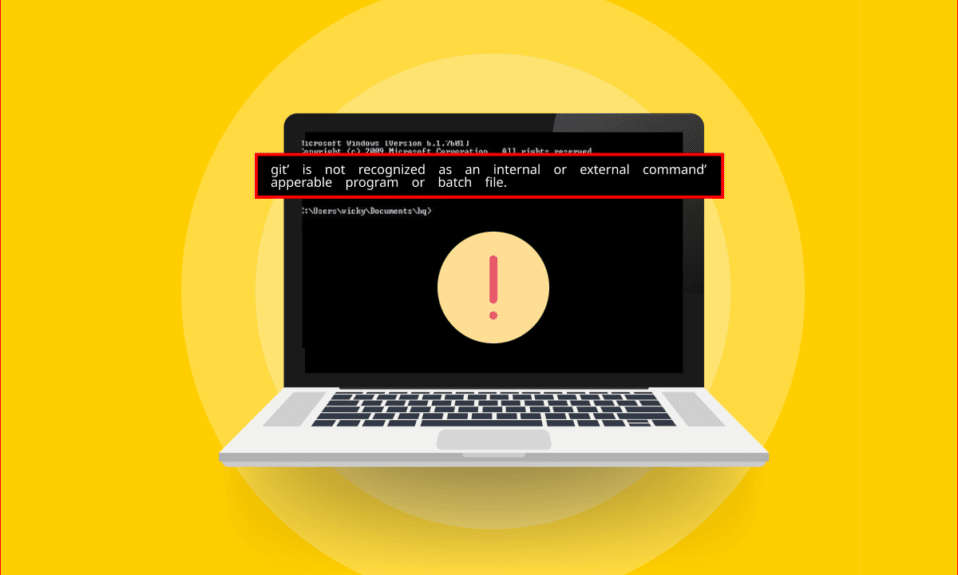
Êtes-vous un développeur en herbe ? Si tel est le cas, vous devez connaître le logiciel Git utilisé par les développeurs travaillant pour la même entreprise. L'une des erreurs associées à ce logiciel est que "git" n'est pas reconnu comme une commande interne ou externe, un programme utilisable ou un message de fichier batch . Il existe diverses raisons pour lesquelles le message d'erreur apparaît sur votre PC et vous pourriez être perplexe face à ce message d'erreur. Cet article fournit les méthodes pour corriger le message d'erreur git n'est pas reconnu comme un message d'erreur de commande interne ou externe sur un PC Windows 10.
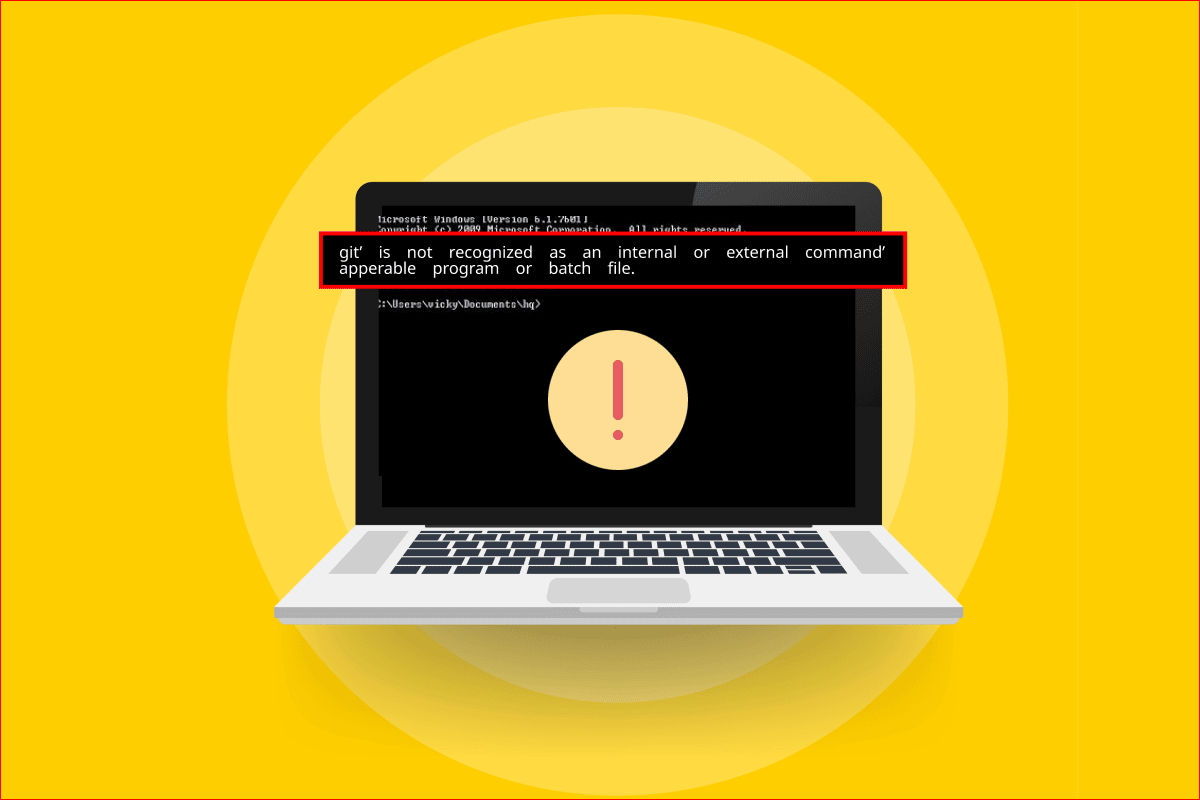
Contenu
- Comment réparer 'git' n'est pas reconnu comme une commande interne ou externe
- Qu'est-ce qui fait que 'git' n'est pas reconnu comme une erreur de commande interne ou externe ?
- Méthode 1 : Redémarrez l'invite de commande
- Méthode 2 : ajouter manuellement un chemin de variable
- Méthode 3 : réinstaller le logiciel Git
Comment réparer 'git' n'est pas reconnu comme une commande interne ou externe
Le logiciel Git est créé par Linus Torvalds, responsable du développement du noyau Linux, en 2005.
- Le logiciel Git est un outil DevOps utilisé pour la gestion du code source.
- Le logiciel crée une copie du code développé par les développeurs localement sur les PC.
- Cela permet aux développeurs de créer des sauvegardes de leur code et également de suivre les modifications apportées au code source.
- De cette façon, une communication régulière entre les développeurs est établie et les développeurs peuvent travailler ensemble sur le développement non linéaire.
- Le principal avantage de ce logiciel est qu'il s'agit d'un logiciel gratuit et open-source.
- Ce système de contrôle permet aux développeurs de gérer efficacement des projets de petite à très grande envergure.
Qu'est-ce qui fait que 'git' n'est pas reconnu comme une erreur de commande interne ou externe ?
La liste des causes du message d'erreur avec le logiciel Git est répertoriée ci-dessous comme suit :
- Le logiciel Git n'est pas installé sur votre PC – Le logiciel Git n'a peut-être pas été installé sur votre PC.
- Problèmes avec l'application d'invite de commande - L'application d'invite de commande peut être ouverte pendant le processus d'installation ou n'a peut-être pas été rechargée après l'installation. Dans ce cas, l'application Invite de commandes ne peut pas accéder au logiciel Git.
- Le chemin Git n'est pas disponible ou n'est pas défini sur votre PC - Le chemin d'accès au logiciel Git n'est peut-être pas défini ou est absent de votre PC.
Méthode 1 : Redémarrez l'invite de commande
La méthode de dépannage de base pour corriger l'erreur consiste à redémarrer l'application Invite de commandes sur votre PC.
Étape I : Fermer l'application d'invite de commande
La première étape consiste à fermer toutes les instances de l'application Invite de commandes à l'aide de l'application Gestionnaire des tâches.
1. Appuyez simultanément sur les touches Ctrl + Maj + Échap pour ouvrir l'application Gestionnaire des tâches.
2. Sélectionnez l'application Windows Command Processor dans la section Apps et cliquez sur le bouton End Task .
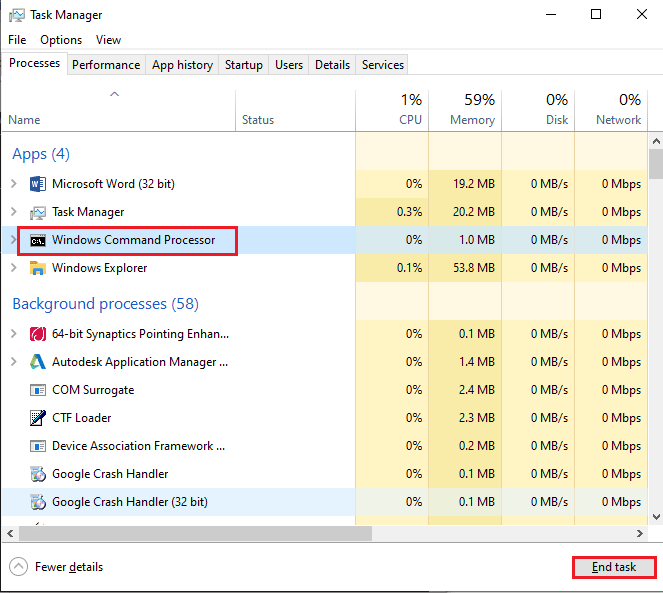
Étape II : Lancer l'application d'invite de commande
L'étape suivante consiste à lancer l'application Invite de commandes sur votre PC et à activer la commande git sur l'application. Vérifiez si git n'est pas reconnu car un message d'erreur de commande interne ou externe est corrigé.
1. Appuyez sur la touche Windows , tapez Invite de commandes et cliquez sur l'option Ouvrir pour lancer l'application Invite de commandes.
Remarque : Vous pouvez également cliquer sur l'option Exécuter en tant qu'administrateur si vous ne pouvez pas utiliser l'application Invite de commandes.
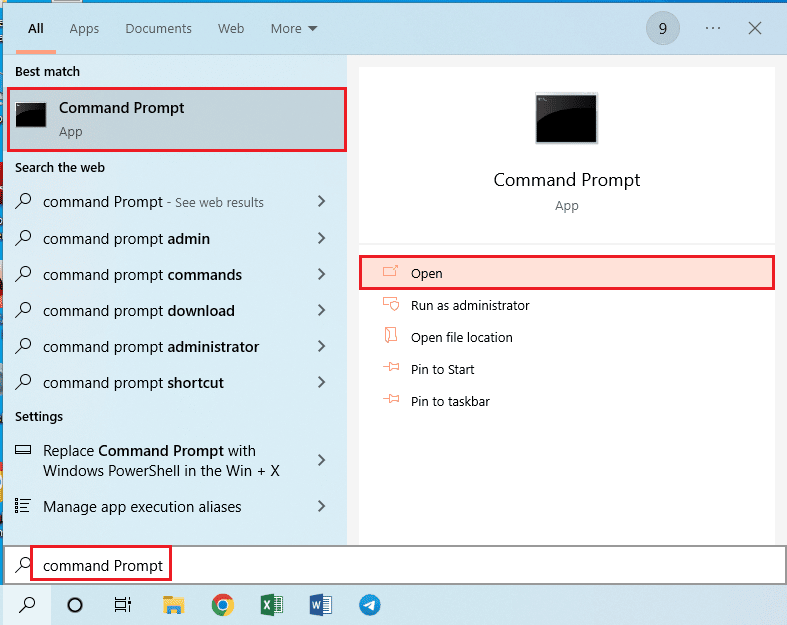
2. Tapez la commande git et appuyez sur la touche Entrée .
Lisez aussi: Comment réparer l'erreur Git Merge
Méthode 2 : ajouter manuellement un chemin de variable
L'étape suivante pour corriger l'erreur consiste à ajouter manuellement le chemin variable du logiciel Git à votre PC.
Étape I : Copier le chemin d'accès du fichier git.exe
Dans un premier temps, vous devez copier le chemin d'accès du fichier exécutable du logiciel Git à partir de l'emplacement de téléchargement dans l'Explorateur Windows.
1. Ouvrez l' Explorateur Windows à l'aide des touches Windows + E et accédez au dossier cmd en utilisant le chemin d'accès comme
Ce PC > Disque local (C :) > Program Files (x86) > Git > cmd
Remarque : Le chemin ci-dessus est valide pour le PC Windows à architecture x86 . Si vous utilisez la version x64 , utilisez le chemin d'accès comme
Ce PC > Disque local (C :) > Program Files > Git > cmd
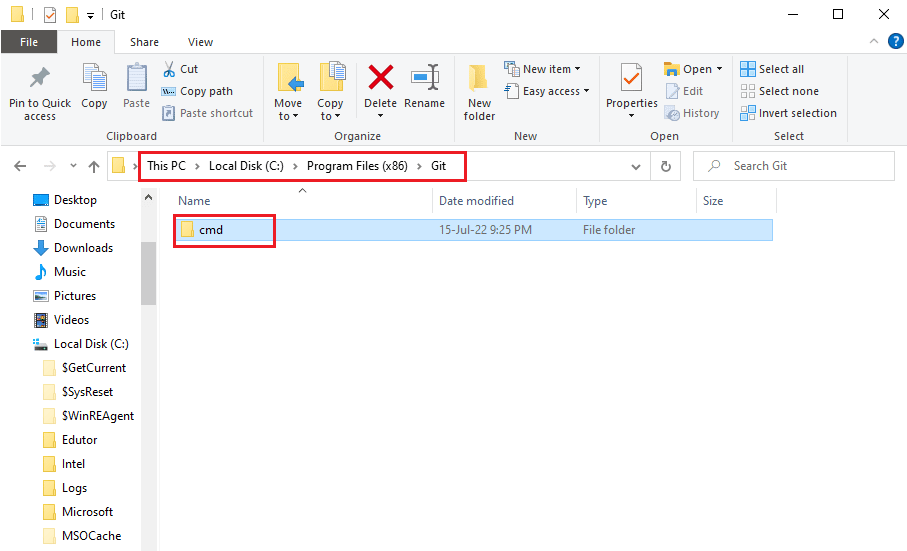
2. Dans le dossier cmd , cliquez avec le bouton droit sur le fichier git.exe et cliquez sur l'option Propriétés dans la liste.
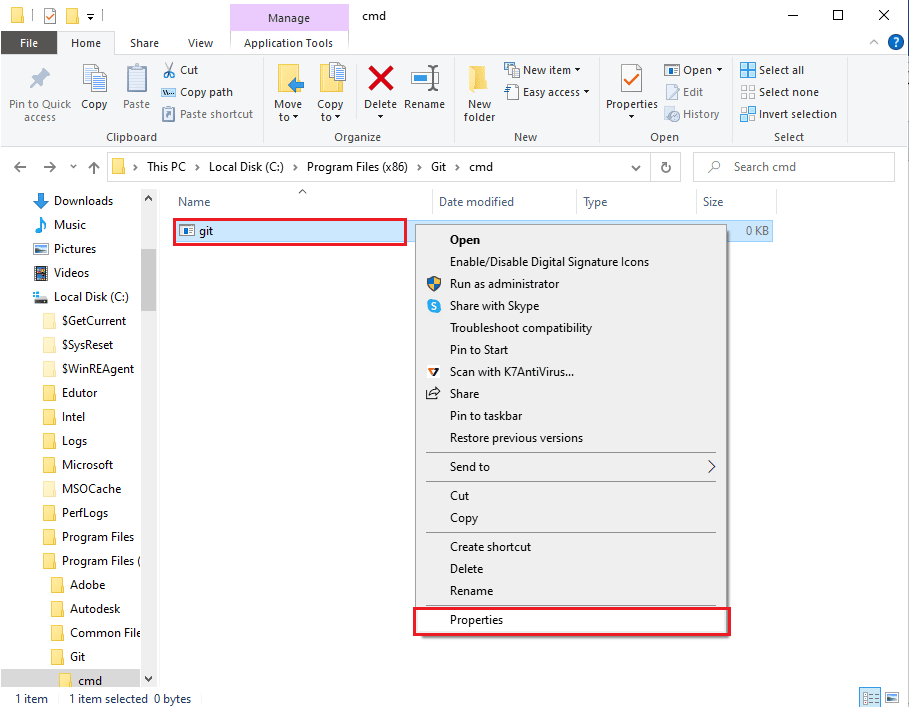
3. Dans l'onglet Général , copiez l'emplacement par défaut dans la section Emplacement à l'aide des touches Ctrl+C .
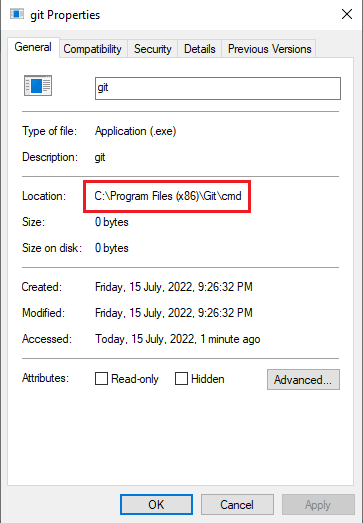
Lisez également : Le stockage insuffisant n'est pas disponible pour traiter cette commande
Étape II : Définir le chemin dans les propriétés système

L'étape suivante consiste à définir le chemin du logiciel Git ou à ajouter manuellement le chemin variable à votre PC à l'aide des propriétés système. Cela vous permet de corriger le fait que git n'est pas reconnu comme une commande interne ou externe, un programme utilisable ou un message d'erreur de fichier batch.
1. Appuyez simultanément sur les touches Windows + R pour ouvrir la boîte de dialogue Exécuter .
2. Tapez sysdm.cpl dans la barre d' ouverture et cliquez sur le bouton OK .
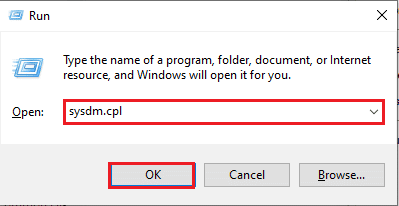
3. Dans les Propriétés système , accédez à l'onglet Avancé et cliquez sur le bouton Variables expérimentales… .
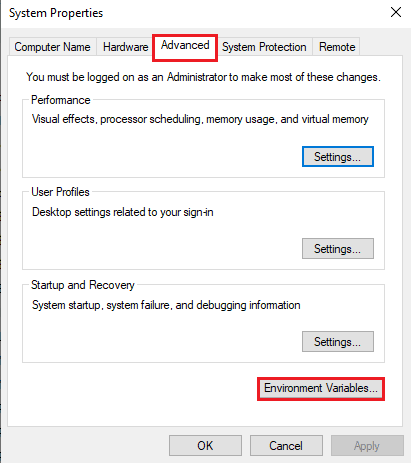
4. Sélectionnez l'entrée Chemin dans la section Variables système et cliquez sur le bouton Modifier… .
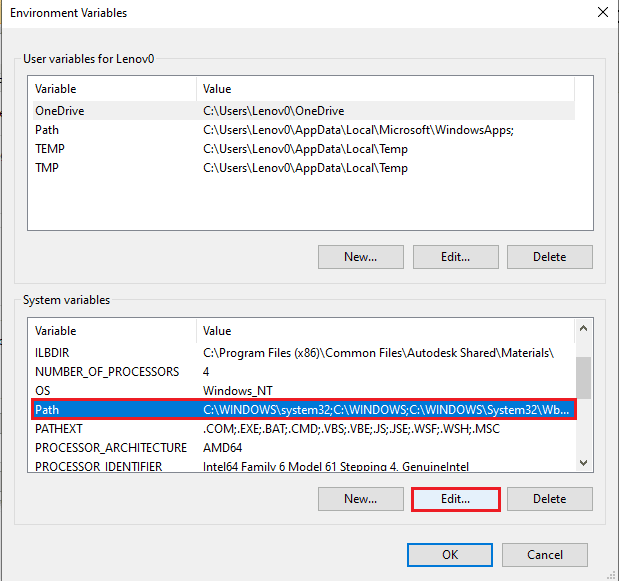
5. Cliquez sur le bouton Nouveau dans l'écran Modifier les variables d'environnement .
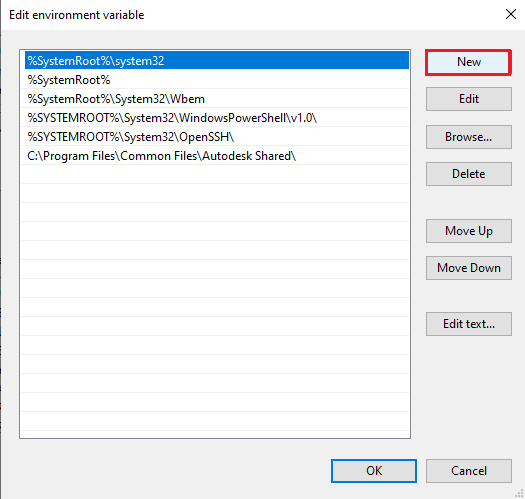
6. Appuyez simultanément sur les touches Ctrl + V pour coller l'emplacement copié à partir de la fenêtre Propriétés de git et cliquez sur le bouton OK .
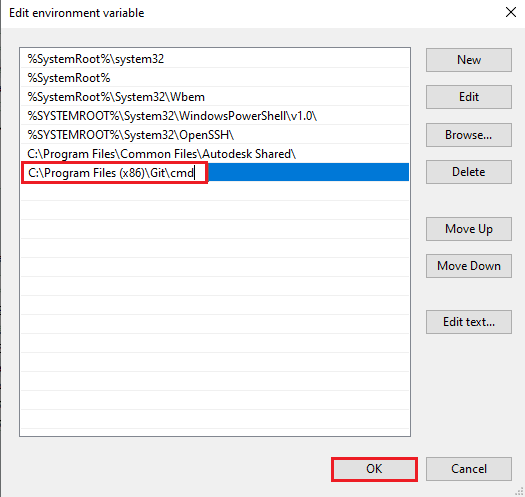
7. Cliquez sur le bouton OK dans la fenêtre Variables d'environnement .
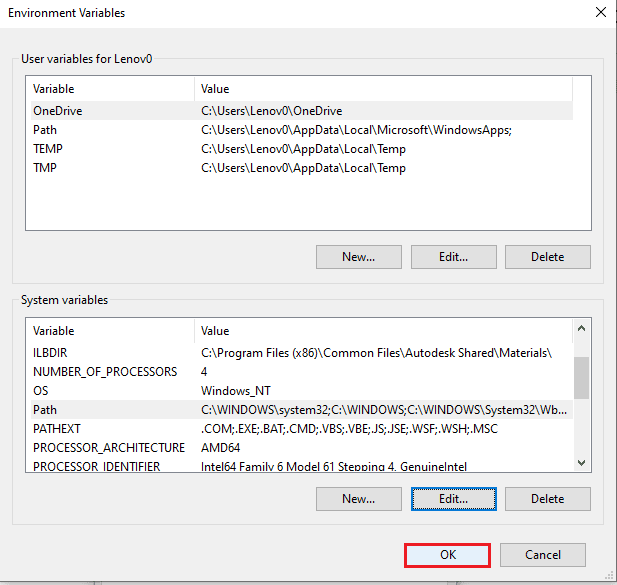
8. Enfin, cliquez sur les boutons Appliquer et OK dans la fenêtre Propriétés système .
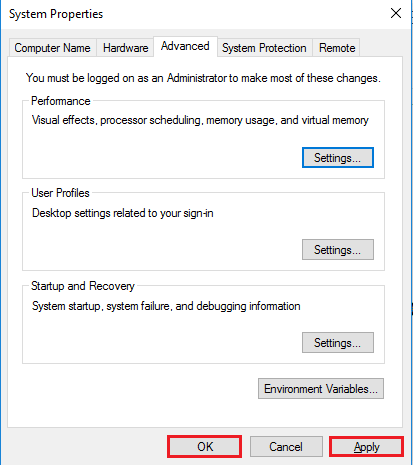
Méthode 3 : réinstaller le logiciel Git
La dernière méthode pour réparer git n'est pas reconnu comme une commande interne ou externe, un programme utilisable ou une erreur de fichier batch consiste à réinstaller le logiciel Git sur votre PC.
Étape I : désinstaller le logiciel GIT
Dans un premier temps, vous devez désinstaller le logiciel Git installé sur votre PC à l'aide de l'application Panneau de configuration.
1. Appuyez sur la touche Windows , tapez Panneau de configuration et cliquez sur Ouvrir .
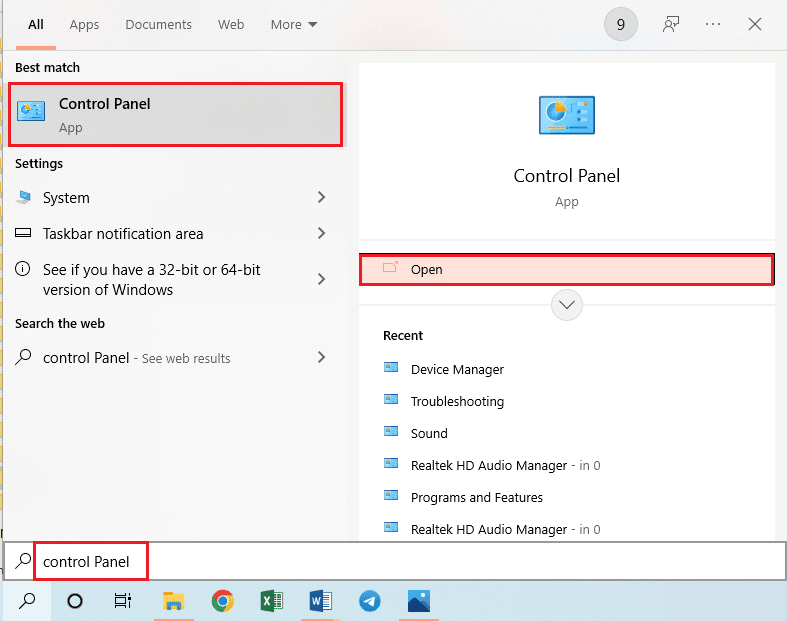
2. Définissez Afficher par > Catégorie , puis dans la section Programmes , cliquez sur l'option Désinstaller un programme .
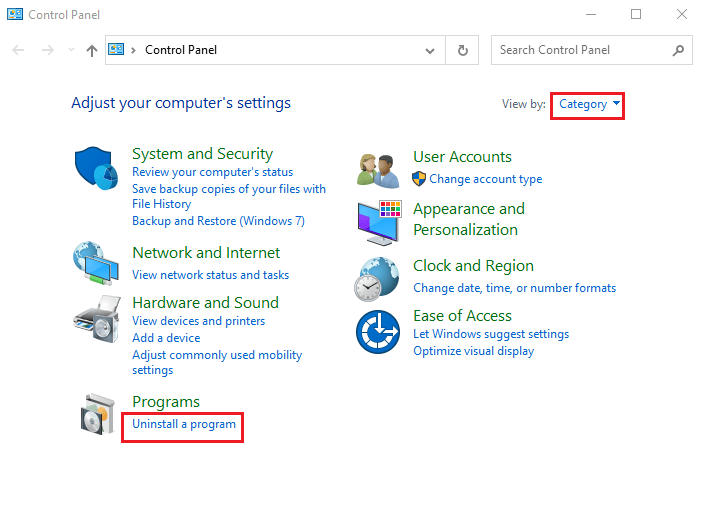
3. Sélectionnez l'application GIT et cliquez sur le bouton Désinstaller dans la barre supérieure.
4. Suivez les instructions à l'écran pour désinstaller l'application GIT et redémarrez votre PC à partir du menu DÉMARRER .
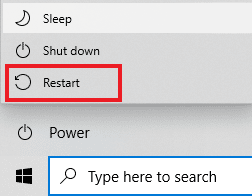
Lisez également: Échec de la commande de correction avec le code d'erreur 1 Python Egg Info
Étape II : Réinstallez le logiciel GIT
L'étape suivante consiste à installer la dernière version du logiciel Git à partir de votre navigateur Web par défaut sur votre PC.
1. Appuyez sur la touche Windows , tapez Google Chrome , puis cliquez sur Ouvrir .
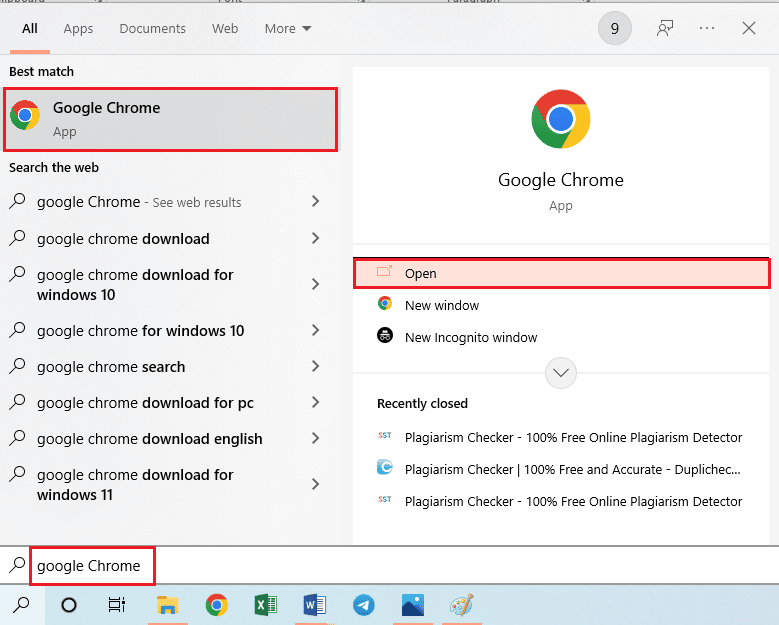
2. Ouvrez le site officiel de Git-Downloads et cliquez sur le bouton Télécharger pour Windows dans la section Téléchargements .
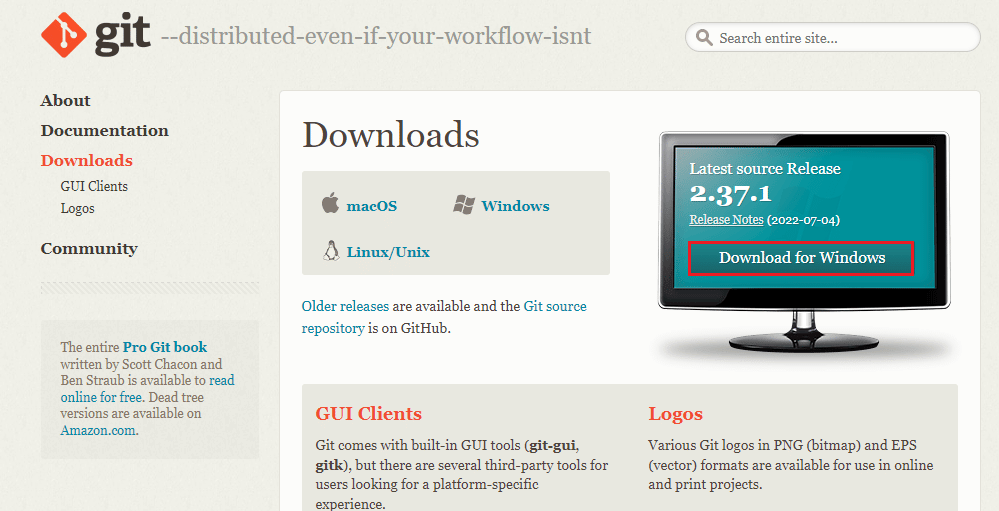
3. Double-cliquez sur le fichier exécutable de Git pour exécuter le fichier.
4. Laissez toutes les options par défaut dans les instructions à l'écran de l'assistant d'installation et cliquez sur le bouton Suivant .
5. Dans la fenêtre Ajustement de votre environnement PATH , sélectionnez Git à partir de la ligne de commande et également à partir de l'option de logiciel tiers et cliquez sur le bouton Suivant .
Remarque : Cette option définit manuellement le chemin variable du logiciel Git sur votre PC.
6. Suivez les instructions des autres fenêtres et cliquez sur le bouton Installer dans la fenêtre Configuration des options expérimentales .
7. Enfin, redémarrez votre PC et vous pourrez maintenant exécuter la commande directement à partir de l'application Invite de commandes .
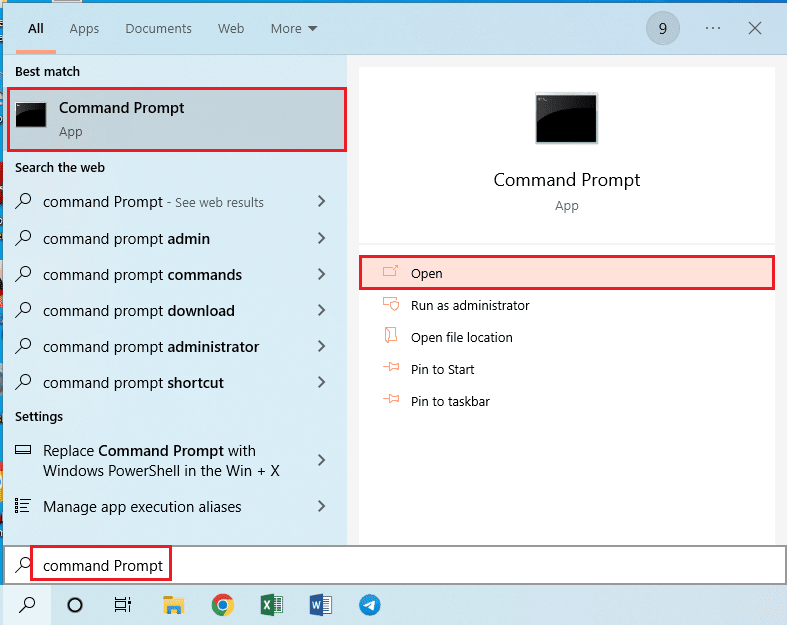
Recommandé:
- Comment éteindre un feu de camp dans Minecraft
- Comment supprimer un compte Upwork
- Correction Impossible de démarrer le programme L'accès à Visual Studio est refusé
- Comment supprimer définitivement un compte Github
Les méthodes pour corriger git n'est pas reconnu comme une commande interne ou externe , un programme utilisable ou un message d'erreur de fichier batch sont données dans cet article. S'il vous plaît laissez vos suggestions sont des requêtes sur le message d'erreur dans les commentaires.
